Bagaimana Anda Menggunakan PicsArt untuk Membuat Stiker Kustom?
October 10, 2024 (1 year ago)
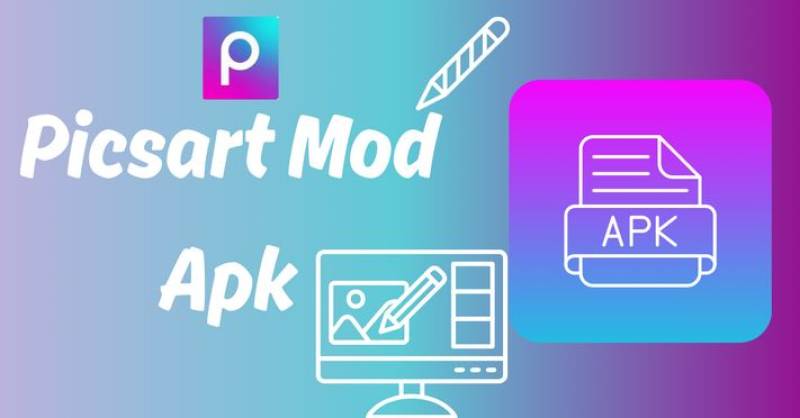
PicsArt adalah aplikasi seru yang dapat Anda gunakan untuk membuat gambar dan stiker keren. Mudah digunakan. Anda dapat membuat stiker yang menunjukkan gaya Anda. Blog ini akan mengajarkan Anda cara membuat stiker khusus menggunakan PicsArt. Anda tidak perlu menjadi seniman. Cukup ikuti langkah-langkah sederhana berikut!
Langkah 1: Unduh dan Instal PicsArt
Hal pertama yang perlu Anda lakukan adalah mendapatkan aplikasi PicsArt. Anda dapat menemukannya di App Store atau Google Play Store. Cari "PicsArt" dan ketuk untuk mengunduhnya. Setelah diunduh, buka aplikasi tersebut. Anda dapat membuat akun, tetapi Anda juga dapat menggunakannya tanpa akun.
Langkah 2: Mulai Proyek Baru
Saat Anda membuka PicsArt, Anda akan melihat tanda tambah besar (+) di bagian bawah. Ketuk tanda tersebut untuk memulai proyek baru. Di sinilah Anda dapat membuat stiker. Anda akan melihat banyak opsi, seperti "Edit," "Kolase," dan "Gambar." Untuk stiker, ketuk "Edit."
Langkah 3: Pilih Latar Belakang
Sekarang Anda perlu memilih gambar atau latar belakang untuk stiker Anda. Anda dapat menggunakan latar belakang kosong atau foto dari galeri Anda. Jika Anda ingin memulai dengan latar belakang kosong, pilih warna yang Anda suka. Cukup ketuk opsi "Latar Belakang" dan pilih warna.
Langkah 4: Tambahkan Gambar atau Teks
Untuk membuat stiker, Anda dapat menambahkan gambar atau teks. Ketuk opsi "Tambah Foto" untuk memilih gambar. Anda dapat memilih foto dari ponsel atau mencari gambar di aplikasi. Jika Anda ingin menggunakan teks, ketuk opsi "Teks". Ketik apa yang Anda inginkan dan pilih font yang menarik.
Langkah 5: Gunakan Alat Potong
Alat potong sangat bagus untuk membuat stiker khusus. Alat ini membantu Anda menghapus bagian gambar yang tidak Anda inginkan. Untuk menggunakannya, ketuk gambar yang ingin Anda edit. Kemudian, cari opsi "Potong". Gunakan jari Anda untuk menelusuri bagian gambar yang ingin Anda simpan. Setelah selesai, ketuk tanda centang. Ini akan menghapus latar belakang.
Langkah 6: Tambahkan Efek
Sekarang setelah Anda memiliki gambar atau teks, saatnya menambahkan beberapa efek! Ketuk gambar yang ingin diedit, dan cari opsi "Efek". Anda dapat mencoba berbagai filter untuk mengubah tampilan stiker. Anda dapat membuatnya lebih cerah, lebih gelap, atau menambahkan warna yang menarik.
Langkah 7: Ubah Ukuran dan Putar
Anda mungkin ingin mengubah ukuran stiker. Untuk melakukannya, ketuk gambar dan gunakan dua jari untuk mencubit atau melebarkannya. Ini akan membantu Anda memperkecil atau memperbesarnya. Anda juga dapat memutarnya dengan meletakkan dua jari pada gambar dan memutarnya.
Langkah 8: Simpan Stiker
Setelah Anda puas dengan stiker, saatnya menyimpannya. Cari ikon simpan, biasanya di kanan atas. Ketuk, dan pilih cara penyimpanan yang Anda inginkan. Anda dapat menyimpannya di ponsel atau membagikannya langsung di media sosial.
Langkah 9: Buat Lebih Banyak Stiker
Sekarang setelah Anda tahu cara membuat satu stiker, mengapa tidak membuat lebih banyak lagi? Anda dapat membuat koleksi stiker yang lengkap. Ikuti langkah yang sama untuk membuat desain yang berbeda. Cobalah menggunakan warna, gambar, dan teks yang berbeda untuk membuat masing-masing unik.
Langkah 10: Gunakan Stiker Anda
Setelah menyimpan stiker, Anda dapat menggunakannya dengan berbagai cara. Anda dapat mengirimkannya ke teman melalui pesan atau menggunakannya di foto Anda. Untuk menggunakannya, buka foto di PicsArt dan ketuk ikon stiker. Kemudian, pilih stiker kustom Anda dari gambar yang tersimpan. Letakkan di mana pun Anda suka!
Tips Membuat Stiker yang Keren
Berikut beberapa tips untuk membantu Anda membuat stiker yang keren:
Bersikaplah Kreatif: Gunakan imajinasi Anda! Jangan takut untuk mencoba hal-hal baru.
Tetap Sederhana: Terkadang, desain yang sederhana adalah yang terbaik. Pilih gambar atau teks yang jelas dan menonjol.
Gunakan Warna dengan Bijak: Pilih warna yang serasi jika dipadukan. Warna cerah dapat menarik perhatian, sedangkan warna lembut dapat menenangkan.
Pikirkan Ukuran: Pastikan stiker Anda tidak terlalu besar atau terlalu kecil. Stiker harus pas dengan foto yang ingin Anda gunakan.
Berlatih Membuat Sempurna: Semakin sering Anda menggunakan PicsArt, semakin baik hasilnya. Jangan khawatir jika stiker pertama Anda tidak sempurna. Teruslah berlatih!
Direkomendasikan untukmu





